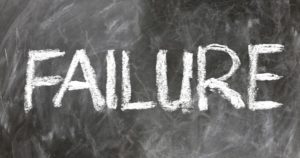LINEビデオ通話のフィルターは、古いiPhoneじゃ使えないって知ってますか?あと、新しいiPhoneでもLINEのバージョンが古いと使えません。
ビデオ通話のフィルターは、正直別に無くても特に困らないんですけど(笑)、あると色々遊べて楽しいですよ。
というわけで、今回はLINEビデオ通話のフィルターの使い方と、フィルターが使えない原因について解説します。
フィルターのダウンロード
フィルターを使うには、まずフィルターをダウンロードしないといけません。
今までビデオ通話をしたことがない人は、とりあえず相手は誰でもいいので「ビデオ通話」ボタンをタップしてみてください。
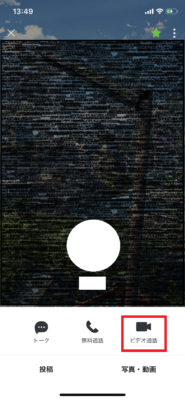
すると「エフェクト&フィルターで~」という画面が表示されます。
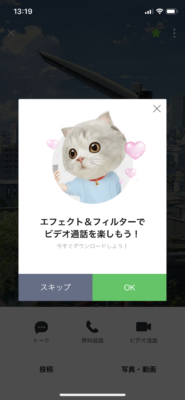
OKをタップすると、フィルターのダウンロードが始まります。ダウンロードは10秒くらいで終わります。
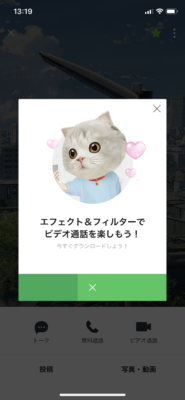
ちなみに、エフェクト&フィルターのダウンロード画面は、初回ビデオ通話時にしか表示されません。2回目以降はビデオ通話のボタンをタップしても何も表示されず、普通にビデオ通話がかかります。
ダウンロードをスキップしてしまった人は、一度LINEアプリを削除してからインストールし直してください。それでビデオ通話ボタンをタップすると、またダウンロード画面が表示されます。荒業ですが、これしかありません。
ちなみに、LINEアプリを再インストールすると、もう一度ログインする必要があります。LINEアカウントに電話番号やメアド、パスワードを登録しておかないとログインできないので、削除する前に確認しておいてくださいね。
あと、LINEアプリを消してもアカウント情報は消えませんが、トーク履歴は消えます。事前にiCloudにバックアップをとっておきましょう。
⇒ iPhone版LINEのデータバックアップはiCloudで完結!
ビデオ通話中のフィルターの使い方
ビデオ通話でフィルターを使う方法は2つあります。
堅実な使い方
ビデオ通話が始まると、以下のように通話相手が全面に表示されて、左上に自分がワイプ表示されます。あとは右上にLINEのアイコンがあるだけで、特にボタンも何もありません。
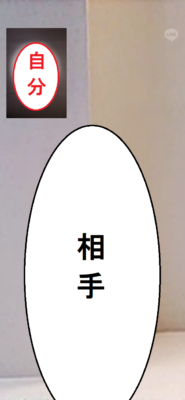
画面のどこかしらをタップすると、ボタンアイコンが上下に表示されます。フィルターを使うには、まず右上の「︙」をタップしてください。
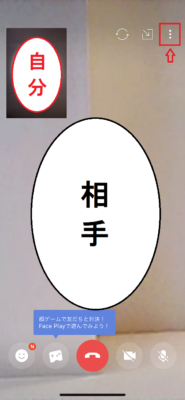
すると下に「フィルター」と表示されるので、それをタップしてください。
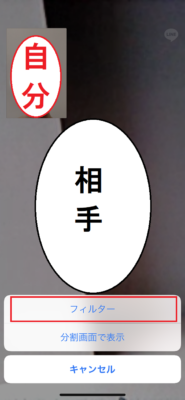
すると、自分の顔がアップ、相手の顔がワイプ表示になり、下にフィルター一覧が表示されます。一覧をスワイプしてタップすれば、フィルターを変更できます。
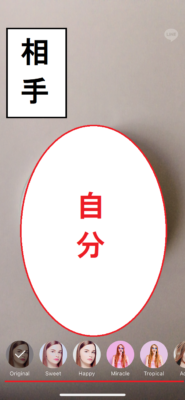
ラフな使い方
でも、実はフィルターってもっと簡単に使えるんですよね。
というのも、ビデオ通話画面を横にスワイプすると、自動的にフィルターの選択画面になるんです。横にスワイプしていくと、フィルターが一つずつ切り替わっていきます。
ボタンをタップするよりこっちの方が簡単なのでおすすめです。
元の通話画面に戻る方法
あと、フィルターを選択し終えた後なんですけど、どこにも戻るボタンがないんですよね。ワイプ表示された通話相手の画面をタップしても元に戻りません。
ではどうすれば元の通話画面に戻れるかと言うと、「通話相手のワイプ画面」と「下のフィルター一覧」以外の部分をタップすれば良いんです。
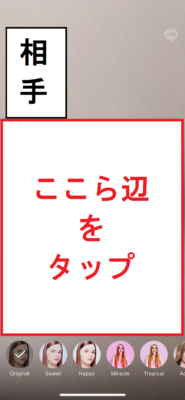
フィルターが使えない場合の対処法
ちゃんとフィルターをダウンロードしたのにビデオ通話中にフィルターが表示されなかったり、今まで使えていたフィルターが急に使えなくなった場合は、LINEアプリを一度閉じて再起動してください。アプリの一時的な不具合の場合はこれで直ります。
アプリを再起動してもフィルターが使えない場合は、iPhoneを再起動しましょう。
iPhone8以前の場合は、端末上部のボタンを長押しすると「スライドで電源オフ」と表示されるので、スライドして電源を切ってください。もう一度上のボタンを長押しすると再起動できます。
iPhoneXの場合は、サイドボタンとボリューム調節ボタン(アップ・ダウンのどちらか片方)を同時に長押ししてください。後の手順はiPhone8以前と同じです。
ボタンの位置は以下の通りです。
出典:Appleサポート
フィルターの使用環境について
そもそもフィルターのダウンロード画面すら表示されない場合は、iPhoneやLINEアプリが古い可能性があります。
ビデオ通話でフィルターが使えるのは、iPhone6以降の端末で、LINEアプリのバージョンが6.8.0以上の場合のみです。iPhone5以前の端末を使っていてフィルターを使いたい人は、買い替え時ですよ。
アプリのバージョンが古い場合はApp Storeからアップデートしてください。App Storeを開いて下の「アップデート」タブをタップすると、インストール済みのアプリ一覧が表示されます。LINEアプリの横にあるアップデートボタンをタップすればアップデートできます。

僕のLINEアプリは最新版なので横に「開く」ボタンが表示されていますが、アプリが古い場合は「アップデート」ボタンが表示されます。
フィルターを使ったビデオ通話遊び
今回の内容をまとめると
- フィルターを使うには、初回ビデオ通話時にダウンロードする必要がある
- ビデオ通話画面を横にスワイプすれば、フィルターが切り替わる
- フィルターの選択画面から元の画面に戻る時は、画面の真ん中をタップすればいい
- ビデオ通話でフィルターが使えるのはiPhone6以降、LINEバージョン6.8.0以上
LINEのフィルターって結構種類が豊富です。まぁ半分はちょっと色合いが変わるだけのフィルターなんですけど、画面にオーロラがかかったり日差しが降り注いだりするフィルターもあるので色々遊べますよ笑。
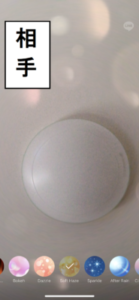
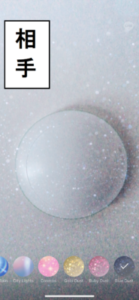

この記事が役に立った場合はSNSでのシェアをよろしくお願いします